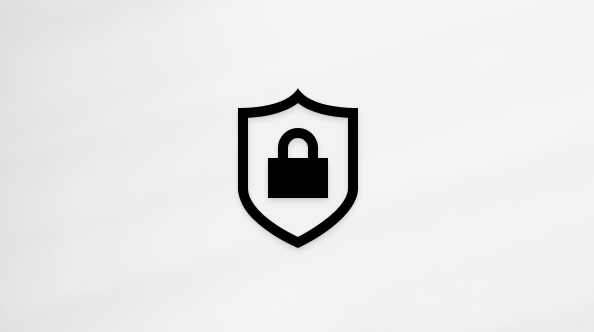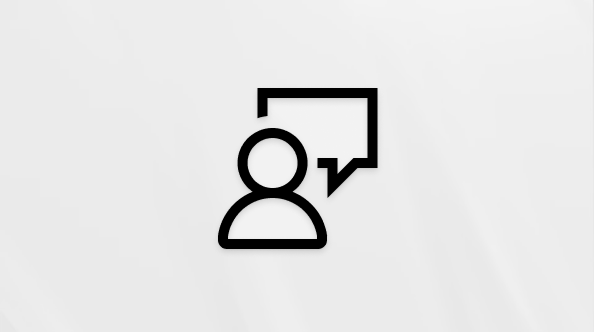创建页面
Applies To
Microsoft 365 中的 SharePoint
试一试!
在 SharePoint 中创建页面是向团队传达想法或信息的好方法。
-
在网站中,选择“新建”>“页面”。
-
选择模板并选择“创建页面”。
-
选择标题以编辑文本。
-
选择“ 浏览图像 ”以选择新图像。 也可以选择该图像上的新焦点。
-
选择加号以添加分区并选择该分区所需的布局。
-
在右侧的 “工具箱” (

插入 Web 部件后,可以任意编辑和自定义该部件。
-
若要删除 Web 部件或分区,请选中它,然后选择“删除”。
-
完成后,选择“发布”。
-
选择“ 升级”。 在 “帮助其他人查找你的页面”中,选择你希望如何推广新页面。 例如,将新页面添加到网站导航。